
Windows 11. Include efecte de transparență noi în ferestrele, bara de activități și unele meniuri. Dacă nu le plac, este ușor să dezactivați elementele de interfață translucide în Windows 11 cu flipul unui comutator. Iată cum.
În primul rând, deschideți setările Windows prin căutarea "Setări" în meniul Start și făcând clic pe pictograma acesteia. Sau, puteți apăsa Windows + I de pe tastatură.

Când se deschide setările, selectați "Accesibilitate" în bara laterală, apoi faceți clic pe "Efecte vizuale" din partea dreaptă a ferestrei de setări.
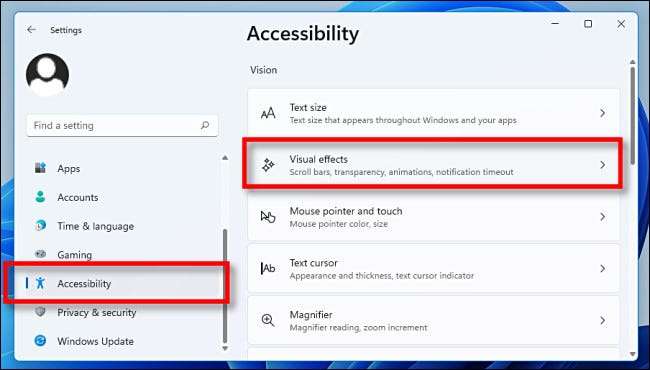
În setările efectelor vizuale, setați comutatorul de lângă "efectele de transparență" la "Off".
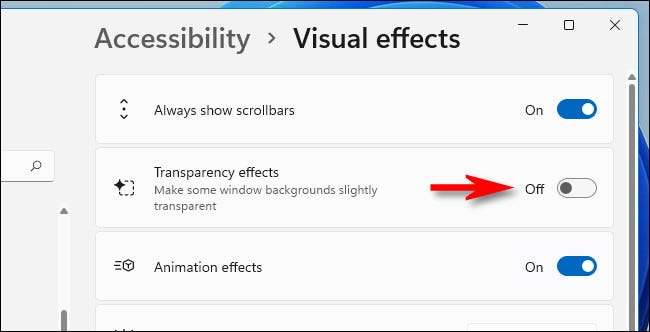
Imediat, Windows 11 va schimba toate ferestrele transparente la opac. Setările dvs. sunt deja salvate, deci este sigur să închideți fereastra de setări. Frumos și curat!
Dacă doriți vreodată să activați transparența, deschideți setările și să navigați la Accesibilitate & GT; Efecte vizuale și comutator "Efecte de transparență" la "ON". Și dacă aveți nevoie să dezactivați sau să activați efectele de transparență în Windows 10, veți găsi opțiunea într-o Locație puțin diferită (Setări & GT; Personalizare & GT; culori). Noroc!
LEGATE DE: Cum să dezactivați noile efecte de transparență în Windows 10






